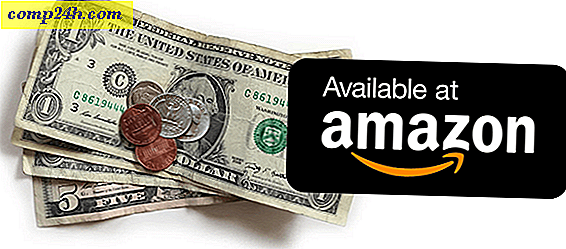EaseUS Data Recovery Wizard Pro Review: Intuitivt Interface, Kraftig File Recovery Technology
 For nylig har der været en stor interesse for vores læsere om harddisk data recovery software. Dette giver meget god timing for vores gennemgang af EaseUS Data Recovery Wizard Professional 10.8.
For nylig har der været en stor interesse for vores læsere om harddisk data recovery software. Dette giver meget god timing for vores gennemgang af EaseUS Data Recovery Wizard Professional 10.8.
Hvis du læser dette, har du sikkert gjort noget dumt med dine filer eller et USB-drev og har ikke en sikkerhedskopi. Jeg tilstår at trække nogle ikke-så-glatte bevægelser-formatering af et SD-kort uden at indse, at det havde mine bryllupsrejsebilleder på det, lige op ved at slette en hel delt mappe, der havde mit hele arkiv på det, og glemte at sikkerhedskopiere en mappe af vigtig dokumenter, før du geninstallerer Windows. Hvis jeg kan skrue dette op, kan du også.
Den gode nyhed er, at folk som os knytter ting op så ofte, at virksomheder som EaseUS har lavet software til at fortryde vores fejl.
EaseUS Data Recovery Wizard hjælper dig med at gendanne tabte filer og data fra formatering, partition tab, OS nedbrud, virusangreb og god gammeldags utilsigtet sletning. EaseUS som et selskab har eksisteret i over et årti, og de har et par andre produkter, herunder EaseUS Partition Manager (gennemgået tidligere i år) og EaseUS Todo Backup. For korthedens skyld hele tiden, skal jeg bare ringe til data recovery software EaseUS - men ved at jeg taler om EaseUS Data Recovery Wizard Professional 10.8.
EaseUS Data Recovery Wizard Professional 10.8 Funktioner Oversigt
EaseUS gør hvad andre data opsving programmer gør, men det er pakket i en super brugervenlig guiden grænseflade, der gør det lige så nemt at bruge som Facebook. Hensigten er, at du vil bruge den på din primære harddisk efter en fejl ved at slette en fil eller en mappe, eller hvis operativsystemet bliver beskadiget, og disken bliver ubørbar og ulæselig ved normale programmer. Du kan også bruge den på USB-drev og hukommelseskort, sig om, hvis en kameraimport fejler, og alle data er slettet eller hvis du ødelagde det ved at udskyde det forkert, eller hvis du ved et uheld har formateret det.
I en nøddeskal, her er hvad EaseUS Data Recovery Wizard Pro tilbyder:
- Windows og MacOS support
- Nuværende pris: $ 69.95
- Redaktørens note: Vi har sikret 65% rabat til -læsere og en gratis gave (Todo PCTrans Pro) til den 30. november. God fornøjelse!
- Ubegrænset data opsving (Data Recovery Wizard Free version har en 2 GB grænse)
- Datagendannelse fra formaterede drev, slettede filer og korrupte drev
- Grafik og billeder: jpg, png, bmp, etc.
- Lyd: mp3, wma, m4a osv.
- Dokumenter: doc, docx, xls, xlsx, pdf osv.
- Video: mov, wmv, mpg, m4v osv.
- Email: pst, dbx osv.
- Støtte til pc'er, bærbare computere, harddisk, SSD, USB-drev, storage media, RAID, SD-kort og stort set enhver form for lagringsenhed, som Windows kan se
- Mistet partition opsving
- RAW-gendannelse af filer fra drev uden et gyldigt filsystem
- Eksport og import af scanningsresultater
Det kan måske virke som EaseUS er kompleks software. Men det er meget nemt at bruge. Lad mig vise dig.
Bemærk: Der er to gratis muligheder, du kan bruge med EaseUS: EaseUS Data Recovery Wizard Free og en gratis prøveversion af EaseUS Data Recovery Wizard Pro. Med den gratis version kan du kun gendanne 2 GB data. Med den gratis prøveversion af Pro-versionen kan du gøre alt - herunder scanning og forhåndsvisning af filer - men du kan faktisk ikke gemme de genoprettede filer. Hvis du ved, at du skal gendanne mere end 2 GB data, skal du prøve de trin, jeg skal vise dig ved hjælp af gratis prøveversionen af EaseUS Data Recovery Wizard Pro. Forhåndsvisning af nogle få filer, og hvis det ser ud til at du lykkes, så fortsæt og betal for den fulde version. Hvis ikke, så er alt du har investeret tid.
EaseUS Data Recovery Wizard Professional 10.8: Step-by-Step Test Drive
Så her er min testdisk oprettet. Jeg tog et 4 GB USB-flashdrev og formaterede det fuldt ud som en exFAT-disk.

Jeg har lagt det op med nogle .docx, .pdf, .m4a, .mp3, .mov og .jpg-filer. Jeg sorterede dokumenterne, fotos, videoer og musik i undermapper, men jeg lagde lige så godt alle de samme filer i rodmappen.
Alt sagt, jeg havde et flot testfilsæt på 137 poster.

Derefter formaterede jeg "tilfældigt" hurtig disken. Jeg forlod det som exFAT.

Alle 137 filer: tilsyneladende væk!

Tragedie. Så jeg fyrer EaseUS Data Recovery Wizard. Det gjorde jeg ved hjælp af prøveversionen, hvilket betyder at du også kan gøre denne del uden at betale en enkelt cent.
Først valgte jeg de typer filer, jeg ledte efter. Da jeg har en række filer på disken, forlod jeg alle valgte filtyper. Hvis du vil fremskynde scanningen, kan du forlade nogle ukontrollerede.

Så valgte jeg min disk og klikte på Scan .

Efter et par minutter viser EaseUS mig, hvad den fandt.

Jeg vil gerne tage et sekund for at forklare, hvad vi ser her. Så når du har et USB-drev (eller et andet drev), er der to dele til dataene på drevet. Der er filerne selv, og så er der information om filer. Det er ligesom i en bog: Der er indholdsfortegnelsen foran, så indholdet efter det. Da jeg lavede et hurtigt format, slog det i grunden bare den forreste del af bogen, men resten af indholdet blev ikke rørt (endnu).
Når EasesUS forsøger en datagendannelse på et uhensigtsformat drev, gør det tre ting:
For det første forsøger den at finde rester af den "indholdsfortegnelse", som vi smed ud og bragte den sammen igen. De filer, du ser i Eksisterende partition (EXFAT), er filer, der findes ved at hente gamle oplysninger fra filsystemet, der ikke længere bruges, men det er stadig der. Disse filer har en meget god chance for at være intakte.
Derefter forsøger den at samle dele af bogen uden indholdsfortegnelsen. Nogle filer har oplysninger om de filer, der er indbygget. I et Word-dokument kan du se disse oplysninger, når du kigger på egenskaberne, og du kan se, hvem der oprettede filen, redigeringstiden osv. Med fotos kaldes denne meta-information EXIF-data. Hurtig formatering fungerer på diskniveau, så det vil normalt ikke berøre denne EXIF-data. EaseUS kan bruge disse data til at fortælle det mere om de filer, den søger at genoprette. Disse filer er de specielle tabte filer (label), og de har en god chance for at være intakte, selvom du ofte vil miste det oprindelige filnavn.
Hvis de første to metoder fejler, vil EaseUS udføre en dyb scanning for bestemte filsignaturer - lidt bits data, der fortæller, hvilken slags fil den er. Tilbage til vores boganalogi er det som om det leder efter den store KAPITEL 1 overskrift eller EPILOGUE. Faktisk er det mere komplekst end det. Det er mere som om det ser ud til begyndelsen af et kapitel ved at søge efter sætninger som "Det var en mørk og stormagtig nat ..." eller slutningen af et kapitel ved at søge sætninger som "Han elskede Big Brother". Ved at bruge hvad den ved om, hvordan filer er struktureret, kan det intuitere, hvor filen slutter og begynder, og derefter forsøge at pakke den op igen til noget, en computer kan bruge. Disse filer er angivet under Flere tabte filer (RAW) . Afhængigt af dine omstændigheder kan du få helt intakte filer her. Eller det kan være rent affald.
Sortering og søgning af slettede filer i EaseUS
Som du kan se, gav min enkle søgning efter 137 slettede filer mig 365 resultater. Det er normalt, givet de mange måder, som EaseUS søger efter tabte filer. Og jeg er heldig, at jeg kun søger en 4 GB USB disk. Hvis du scanner hele dit systemdrev, får du masser af filer.
For at hjælpe din årsag lader EaseUS dig filtrere efter filtype ...

... eller udfør en søgning. Din kilometertal varierer med en søgning, da filnavnet kan gå tabt, selvom filen kan genoprettes.

Forhåndsvisning af filer i EaseUS
Her er kød og kartofler i filgendannelsesprocessen, og det er det bedste, du kan gøre i gratis prøveversionen af EaseUS. Når du finder en fil, som du mener, kan være en vinder, kan du se om den er fuldt ud genindvindende ved at forhåndsvise den. Dette fungerer for de fleste filtyper.

Funktionen er den mest nyttige med fotos.

Det virker også med Word-dokumenter.

Det er ikke super nyttigt med videofiler, selvom:

Registrering, lagring af scanningsdata og gendannelse af filer med EaseUS
Så lad os sige, at du har forhåndsvisning af nogle filer, og det ser ud til, at EaseUS kommer til at gøre tricket for dig. Du kan nemt registrere din kopi af EaseUS i fly uden at gennemgå hele scanningen igen.

Hvis du vil sove på det, kan du gemme scanningsdataene til senere. Dette er nyttigt, hvis du lige har gået igennem en massiv scanningsproces og ikke har tid til at vælge det i et møde. EaseUS vil bede dig om at gemme scanningsoplysningerne, hvis du navigerer væk eller lukker vinduet. For at gendanne det senere skal du klikke på ikonet for lille ikon for importeret scanningsstatus øverst til højre (tog mig for evigt for at finde dette):

Når du er klar og registreret, skal du klikke på knappen Gendan .

Du bliver bedt om at gemme dine filer på et sted, der ikke er den disk, du gendanner fra. Hvis du gemmer nye data på en disk, forsøger du at gendanne data fra; du vil sandsynligvis overskrive de meget filer, du forsøger at redde.

Afhængigt af hvor mange filer du gendanner, og hastigheden på dit drev, kan det tage et par minutter.

Klik på OK for at se dine genoprettede filer.

For at genoprette mine 356 filer svarende til 1, 57 GB tog det mig ca. 3 minutter.

Data Recovery Resultater: virker Easy Ease?
Så jeg inddrev alle filerne. Men fungerede det? Har EaseUS gjort sit job?
I dette meget specifikke tilfælde kan jeg rapportere det ja, EaseUS fik 100% af mine filer tilbage . Nogle af dem var dubletter, men jeg kunne køre en MD5 hash på hver fil og sammenligne den med MD5 hash af filerne i mit testsæt og bekræftede, at alle filerne blev genoprettet helt intakte. Jeg har mistet nogle fil- og mappedata, men generelt er det små kartofler i forhold til at få arbejdet med videoer, fotos og Word-dokumenter tilbage.

Nu afhænger meget af succesen på følgende ideelle forhold:
- Min disk blev formateret ved hjælp af hurtigformatmetoden til det samme filsystem: exFAT til exFAT
- Mine filer brugte kun ca. halvdelen af diskens kapacitet
- Der blev ikke skrevet nye data til disken, før jeg forsøgte en datagendannelse
- De filer, jeg hentede, var alle generelt små: ingen var større end 1 GB
For at se, hvordan EaseUS fares under mindre ideelle forhold, prøvede jeg nogle andre tests.
For en test tog jeg den samme disk, som jeg hurtigt havde formateret, og jeg skrev omkring 721 MB nye data til den.
Som forventet fandt den hurtige scanning kun de nye filer:

Så jeg har klikket på Deep Scan . Dette søger efter filer baseret på fil signatur, som jeg nævnte ovenfor. Derefter fandt den 39 filer. De fleste af de filer, der blev fundet, var rester af filer fra endnu længere tilbage end min seneste formatering.

Poking rundt om filerne ser det ud til, at det har gendannet alle de slettede videofiler og alle mine Word-dokumenter, men ingen af mine billeder og næppe nogen af musikerne. Bemærk: Dette afspejler ikke EaseUS evne til at genoprette disse filtyper. Husk, når du skriver nye data til en disk, begynder det bare at overskrive sektorer tilfældigt. Hvilke filer blev udslettet er stort set heldigvis i uafgjort. Men det er opmuntrende at se, at ikke alle filerne var tabt.

For at bekræfte, at filerne var 100% tabte, scannede jeg disken ved hjælp af et andet professionelt data recovery program og fik stort set de samme resultater. Min tage: Disse filer er gået for godt, og ingen software kan få dem tilbage.

Jeg gjorde en ny test, som jeg synes afspejler en reel verden scenarie. Jeg gjorde en dyb scanning af hele min C: \ -drev, som om jeg søgte efter en fil, som jeg ved et uheld slettet fra min computers primære harddisk. Som forventet fik jeg en svimlende mængde filer. Jeg har installeret og geninstalleret Windows på min harddisk flere gange, så det hentede ting fra år og år siden. (Bemærk: Hvis du bruger BitLocker, finder du ikke gamle data, da den bliver krypteret.)
Antallet af filer, der findes, kan virke lovende, men mange af filerne var meningsløse miniaturebilleder eller andre cachelagrede billeder, som jeg ikke var interesseret i eller forstyrrede, ufuldstændige filer.

Når det er sagt, hvis du ikke har noget at tabe, og du stadig er på prøveversionen, er der intet, der forhindrer dig i at hælde igennem alle filerne i timevis på at søge efter de bryllupsrejsebilleder, du ved et uheld har slettet eller det termopapir du mistede.
Konklusion
Jeg kan godt lide EaseUS Data Recovery Wizard Pro. Den har en meget enkel, trin for trin brugergrænseflade, men den pakker nogle dybdiskskanningsteknologi under emhætten. EaseUS Data Recovery Wizard Pro er et godt mellemliggende valg, hvis du leder efter en balance mellem intuitivitet og professionelle data recovery resultater. Dens prispunkt afspejler det lige så godt ved $ 69, 95, det er mere end du betaler for nogle DIY-software, men mindre end hvad du vil betale for et mere avanceret professionelt data recovery-værktøj. For hjemmebrugere tror jeg ikke, du vil gå glip af meget om funktioner. Et højere slutprodukt kan leveres med flere diskværktøjer til billedbehandling, kontrol af helbred for et drev eller redigering af hex-værdier. Disse er vigtige, hvis du ved hvad du laver, men til lejlighedsvis bruger EaseUS regningen. Hvis du har en disk, der fejler, er det en god idé at oprette et billede af det og udføre datagendannelsesoperationer på billedet i stedet for den fysiske disk. På den måde undgår du at forårsage yderligere tab af data, da de mekaniske fejl forværres. Forhåbentlig, hvis du går igennem det scenarie en gang, vil du aldrig gå igennem det igen, fordi oplevelsen vil have overbevist dig om at lave en solid backup plan på plads.
Nederste linje: EaseUS Data Recovery Wizard Pro gratis prøveversion vil lade dig se selv om dette program vil få dine data tilbage eller ej. Hvis du er i et varmt rod med tabte data, er det helt værd at tage et skud. Hvis dine data er værdifulde for dig overhovedet - og det er jeg sikker på, det er ellers ville du ikke læse denne artikel- $ 69.95 er en lille pris at betale. (Du bør vide, at Best Buy Geek Squad opkræver $ 200 en pop for deres niveau 1 data recovery service, og i det væsentlige alt de gør er at køre et program ligesom på din harddisk).